'>
यदि आप अपने रिकोह प्रिंटर को अच्छी स्थिति में रखना चाहते हैं, तो आपको यह सुनिश्चित करना चाहिए कि इसका ड्राइवर अद्यतित है।
अपने रिकोह प्रिंटर ड्राइवर को अपडेट करने के लिए
आपके रिकोह प्रिंटर को अपडेट करने के दो तरीके हैं। आपको उन सभी की कोशिश नहीं करनी पड़ सकती है; बस वही चुनें जो आपके लिए अधिक सुविधाजनक हो।
- अपने प्रिंटर ड्राइवर को रिकोह वेबसाइट से प्राप्त करें
- अपने रिकोह प्रिंटर ड्राइवर को अपडेट करें खुद ब खुद
विधि 1: अपने प्रिंटर ड्राइवर को रिकोह वेबसाइट से प्राप्त करें
आप अपने प्रिंटर ड्राइवर को रिकोह वेबसाइट से प्राप्त कर सकते हैं। यहाँ आप इसे कैसे कर सकते हैं:
1) के पास जाओ रिकोह की आधिकारिक वेबसाइट , फिर अपनी खोज करें प्रिंटर मॉडल ।

2) अपने प्रिंटर उत्पाद पृष्ठ पर जाएं, फिर अपने कंप्यूटर पर सही और नवीनतम ड्राइवर डाउनलोड करें।
अपने विंडोज सिस्टम के संस्करण के लिए सही ड्राइवर डाउनलोड करें। आपको पता होना चाहिए कि आपके कंप्यूटर पर कौन सी प्रणाली चल रही है - चाहे वह विंडोज 7, 8 या 10, 32-बिट या 64-बिट संस्करण आदि हो।
3) डाउनलोड की गई फ़ाइल खोलें और इसे अपने कंप्यूटर पर इंस्टॉल करने के लिए ऑन-स्क्रीन निर्देशों का पालन करें।
विधि 2: अपने रिकोह प्रिंटर ड्राइवर को स्वचालित रूप से अपडेट करें
यदि आपके पास अपने प्रिंटर ड्राइवर को मैन्युअल रूप से अपडेट करने के लिए समय, धैर्य या कौशल नहीं है, तो आप इसे स्वचालित रूप से कर सकते हैं चालक आराम से ।
चालक आराम से स्वचालित रूप से आपके सिस्टम को पहचान लेगा और इसके लिए सही ड्राइवर ढूंढ लेगा। आपको वास्तव में यह जानने की आवश्यकता नहीं है कि आपका कंप्यूटर किस सिस्टम पर चल रहा है, आपको गलत ड्राइवर को डाउनलोड करने और स्थापित करने का जोखिम उठाने की आवश्यकता नहीं है, और आपको इंस्टॉल करते समय गलती करने की चिंता करने की आवश्यकता नहीं है।
आप नि: शुल्क या का उपयोग करके अपने ड्राइवरों को डाउनलोड और इंस्टॉल कर सकते हैं के लिये चालक का संस्करण आसान है। लेकिन प्रो संस्करण के साथ यह केवल लेता है 2 क्लिक (और आपको मिलता है पूर्ण समर्थन और एक 30 - दिन की पैसे वापस करने की गारंटी ):
1) डाउनलोड और स्थापित करें चालक आराम से ।
2) Daud चालक आराम से और क्लिक करें अब स्कैन करें बटन। चालक आराम से फिर आपके कंप्यूटर को स्कैन करेगा और किसी भी समस्या ड्राइवरों का पता लगाएगा।

3) दबाएं अपडेट करें के बगल में बटन आपका रिकोह प्रिंटर इसके लिए नवीनतम और सही ड्राइवर डाउनलोड करने के लिए, फिर आप इसे मैन्युअल रूप से इंस्टॉल कर सकते हैं। आप भी क्लिक कर सकते हैं सब अद्यतित अपने कंप्यूटर पर सभी पुराने या लापता ड्राइवरों को स्वचालित रूप से अपडेट करने के लिए नीचे दाईं ओर स्थित बटन (इसके लिए आवश्यक है) प्रो संस्करण - जब आप अद्यतन सभी पर क्लिक करते हैं तो आपको अपग्रेड करने के लिए प्रेरित किया जाएगा)।
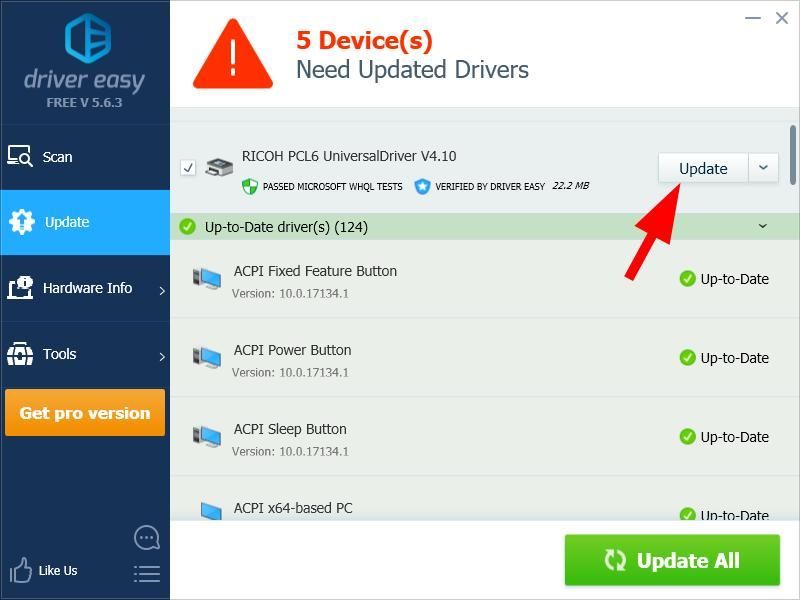
![[हल] हेलो ४ UE४ घातक त्रुटि क्रैशCr](https://letmeknow.ch/img/common-errors/61/halo-4-ue4-fatal-error-crash.png)





![ओकुलस क्वेस्ट 2 माइक काम नहीं कर रहा है [हल]](https://letmeknow.ch/img/sound-issues/38/oculus-quest-2-mic-not-working.jpg)